Kuvien lisääminen laitteisiisi ja palveluihisi auttaa asiakkaitasi ymmärtämään nopeasti, mitkä resurssit ovat käytettävissä tiloja varatessaan. Visuaalisten elementtien avulla on helpompi nähdä, mitä sisältyy, valita oikeat vaihtoehdot ja tuntea olonsa varmaksi valintansa suhteen. Tässä oppaassa opit lisäämään kuvia resursseihin ja hallitsemaan niitä järjestelmässäsi. Timely kuvagalleria.
1. Miksi sinun pitäisi lisätä kuvia resursseihin
Kuvien lisääminen resursseja, joita asiakkaat voivat varata tapahtumapaikkojen ja tilojen ohella tarjoaa useita etuja:
- Nopeampi päätöksenteko: Asiakkaat voivat helposti tunnistaa oikean kohteen, kuten erityyppiset pöydät, mikrofonit tai tuolit, turvautumatta pelkästään tekstiin.
- Parempi varauskokemus: Selkeät visuaaliset elementit auttavat asiakkaita ymmärtämään paremmin, mitä on saatavilla tilaa varatessaan, mikä vähentää edestakaisia kysymyksiä.
- Avoimuus: Resurssin tarkan ulkonäön näyttäminen rakentaa luottamusta ja auttaa asiakkaita tietämään, mitä he saavat.
- Lisätyt varaukset: Laadukkaat visuaaliset elementit tekevät kohteista houkuttelevampia ja kannustavat asiakkaita lisäämään resursseja varauksiinsa.
Olipa kyseessä sitten AV-laitteet, huonekalut tai muut lisäosat, kuvien liittäminen resursseihisi tekee varauskokemuksesta sujuvamman ja houkuttelevamman.
2. Kuinka lisätä esillä oleva kuva resursseihin
Lisää esillä oleva kuva resurssiin omassa Timely tili, toimi seuraavasti:
- Kirjaudu sisään Timely kojelauta.
- Valitse vasemmanpuoleisesta valikosta EsittelymateriaalitJos olet jo luonut resurssisi, näet siellä luettelon kaikista kohteistasi.
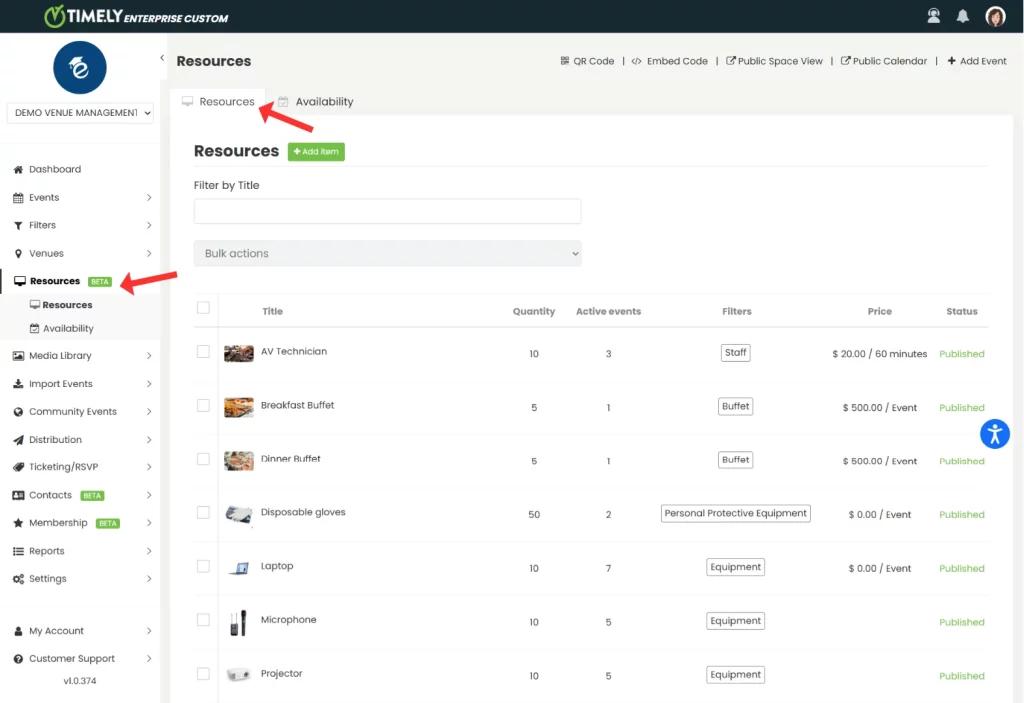
- Luodaksesi uuden resurssin, napsauta vihreää + Lisää kohde -painiketta näytön yläreunassa. muokkaa olemassa olevaa resurssia, vie hiiri nimen päälle ja napsauta kynäkuvaketta.
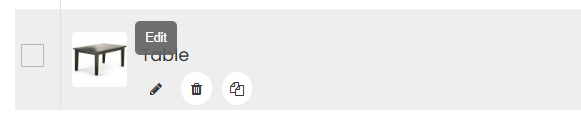
- Näytön oikealla puolella on Resurssin tiedot paneeli tulee näkyviin. Vieritä kohtaan Kuva osiossa.
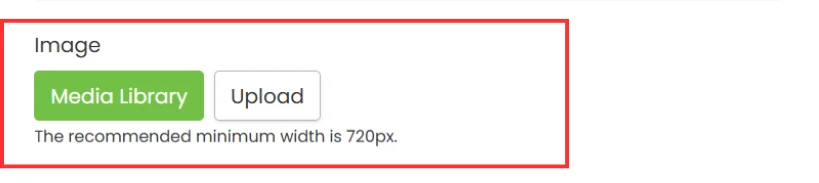
- Näet kaksi painiketta:
- Media Library: Käytä tätä valitaksesi aiemmin tilillesi ladatun kuvan.
- Lataa: Käytä tätä ladataksesi uuden kuvan tietokoneeltasi.
- Kuvan valinnan jälkeen näkyviin tulee esikatselu.
- enter vaihtoehtoinen teksti kuvaile kuvan esteettömyysvaatimustenmukaisuutta (esim. ”Musta langallinen mikrofoni” tai ”suorakulmainen pöytä”) ja napsauta Säästä.
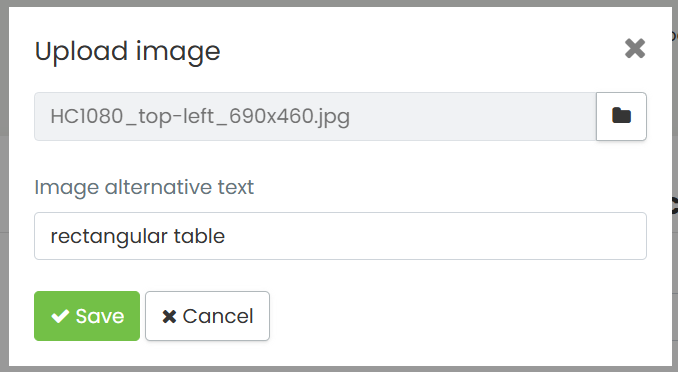
- Kun olet muokannut resurssia, napsauta julkaista tallentaaksesi muutokset. Voit myös napsauttaa Tallenna luonnoksena jos et ole vielä valmis julkaisemaan.
Vihje: Suositeltu kuvan vähimmäisleveys on 720px parhaan laadun saavuttamiseksi. Lisää vinkkejä saat seuraamalla Kuvan parhaat käytännöt.
3. Kuvien lisääminen resurssien tietoihin
Jos haluat havainnollistaa resurssikuvaustasi kuvilla, siirry resurssia luodessasi tai muokatessasi osoitteeseen Tuotetiedot ja napsauta sitten Lisää/muokkaa kuvaa kuvaketta. Näkyviin tulee ponnahdusikkuna, josta voit valita kuvan tietokoneeltasi. Lisää seuraavaksi kuvan kuvaus ja napsauta sitten OK.
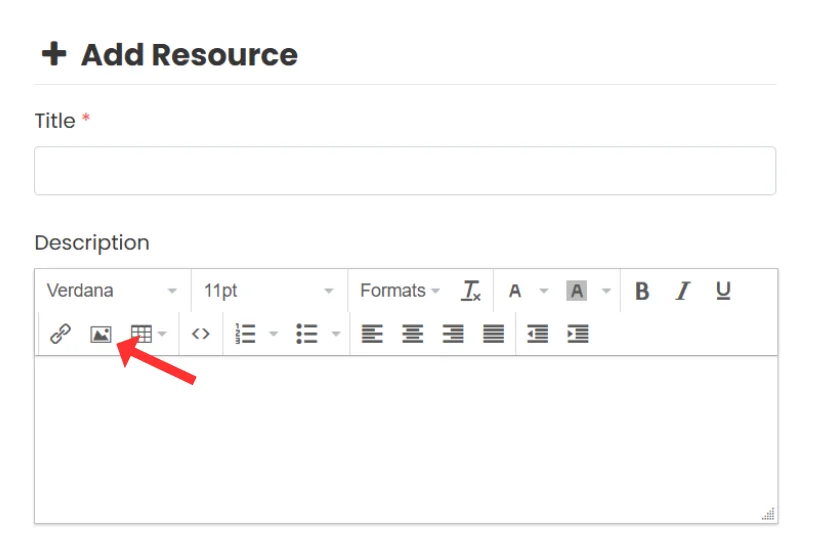
Ja älä unohda klikata julkaista tallentaa muutokset.
Tarvitsetko lisäapua?
Saat lisäohjeita ja tukea vierailemalla osoitteessa Ohjekeskus. Lisäksi, jos sinulla on kysyttävää tai tarvitset apua, älä epäröi ottaa yhteyttä asiakasmenestystiimiimme avaamalla tukilipun Timely tilin kojelautaan.
Lisäksi, jos tarvitset lisäapua toteutuksessa ja käytössä Timely paikanhallintajärjestelmä, autamme mielellämme. Tutustu kaikkiin ammatilliset palvelut tarjoamme ja voit vapaasti Ota yhteyttä meihin tänään!